DOC (Word) in DOT konvertieren
Konvertieren Sie DOC (Word) dokumente in das DOT Format, bearbeiten und optimieren Sie dokumente online und kostenlos.

Die DOC-Dateiendung, die für "Microsoft Word Document" steht, ist ein veraltetes Format, das von Microsoft Word verwendet wird. Eingeführt in den frühen 1980er Jahren mit Microsoft Word für MS-DOS, wurde es bis zur Einführung des DOCX-Formats mit Microsoft Word 2007 zum Standardformat zum Speichern von Dokumenten. DOC-Dateien umfassen Text, Formatierung, Bilder und andere Dokumentelemente und waren entscheidend für die Weiterentwicklung der Textverarbeitungsfähigkeiten. Sie bieten umfangreiche Funktionen zur Erstellung professioneller und komplexer Dokumente in persönlichen und beruflichen Kontexten. Trotz des Übergangs zu DOCX bleiben DOC-Dateien aufgrund ihrer Kompatibilität mit älteren Softwareversionen und umfangreicher Archivierung von Legacy-Dokumenten bedeutend.
Die DOT-Dateierweiterung steht für Microsoft Word Document Template. Sie wird verwendet, um standardisierte Dokumentformate mit vordefinierten Einstellungen wie Schriftarten, Layouts und Stilen zu erstellen, was Einheitlichkeit und Effizienz fördert. Eingeführt mit älteren Versionen von Microsoft Word, ermöglichen DOT-Dateien den Benutzern, konsistente Dokumente für verschiedene Projekte zu erstellen und minimieren den Bedarf an wiederholten Formatierungsaufgaben. Dieses ältere Format war entscheidend für die Etablierung automatisierter Dokumenterstellungsprozesse vor der Entwicklung neuerer Vorlagenformate wie DOTX.
Wählen Sie eine beliebige DOC (Word)-Datei von Ihrem Gerät aus, um den Upload zu starten.
Für eine erweiterte angepasste Konvertierung verwenden Sie die DOC (Word)-zu-DOT-Tools und klicken Sie auf Konvertieren.
Warten Sie ein paar Sekunden, bis der Konverter die harte Arbeit erledigt hat, dann laden Sie Ihre DOT-Datei herunter.
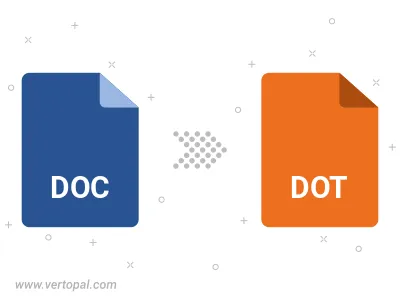
Befolgen Sie die unten stehenden Schritte, wenn Sie Vertopal CLI auf Ihrem macOS-System installiert haben.
cd zum DOC (Word)-Dateiort oder fügen Sie den Pfad zu Ihrer Eingabedatei hinzu.Befolgen Sie die unten stehenden Schritte, wenn Sie Vertopal CLI auf Ihrem Windows-System installiert haben.
cd zum DOC (Word)-Dateiort oder fügen Sie den Pfad zu Ihrer Eingabedatei hinzu.Befolgen Sie die unten stehenden Schritte, wenn Sie Vertopal CLI auf Ihrem Linux-System installiert haben.
cd zum DOC (Word)-Dateiort oder fügen Sie den Pfad zu Ihrer Eingabedatei hinzu.